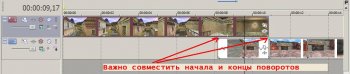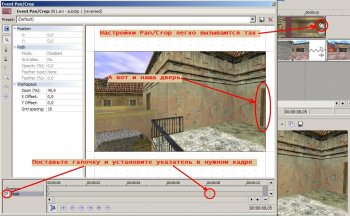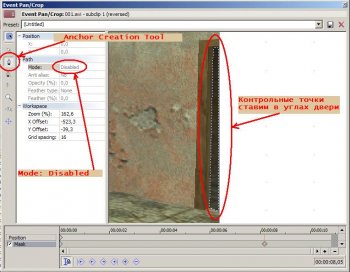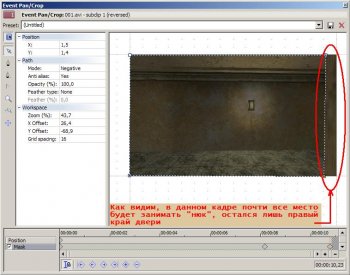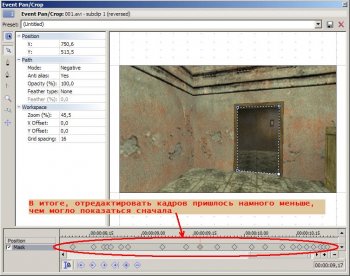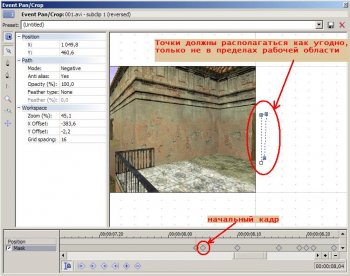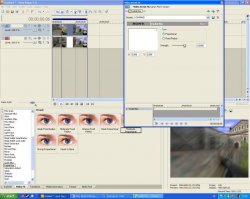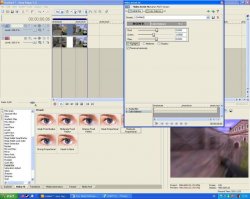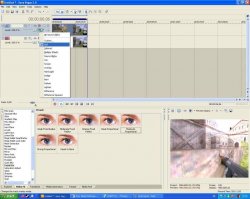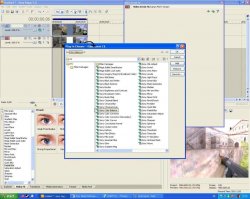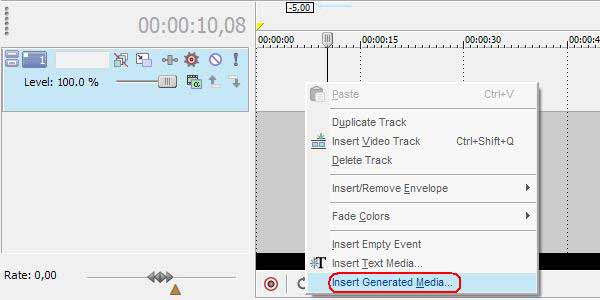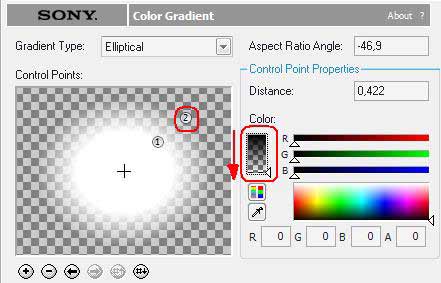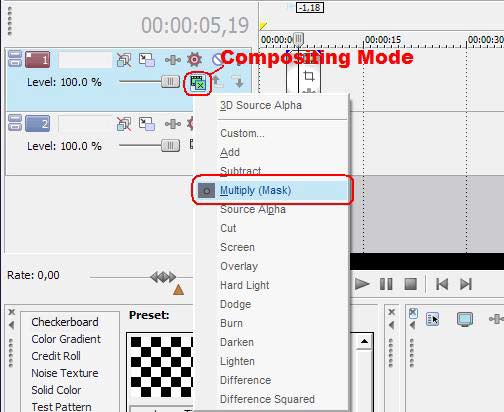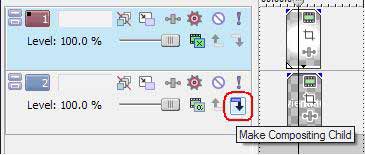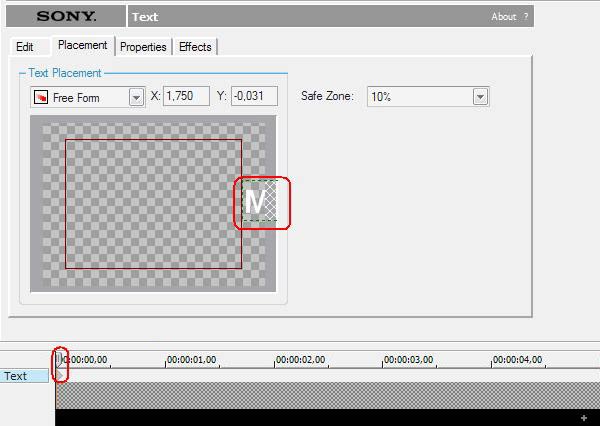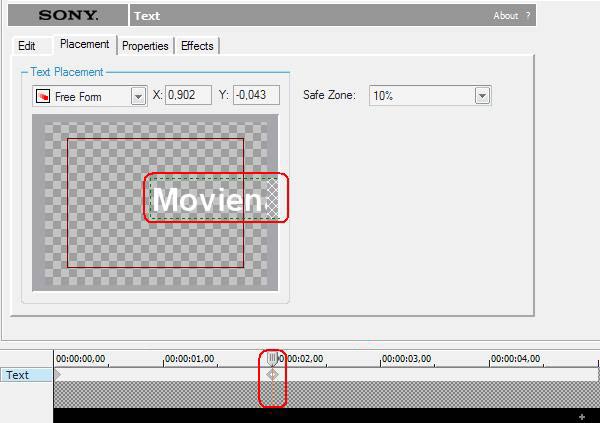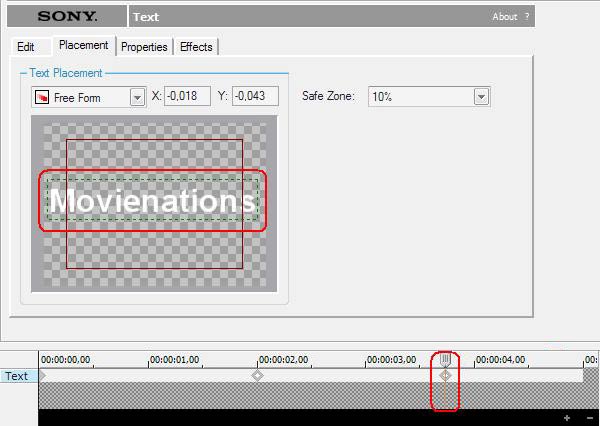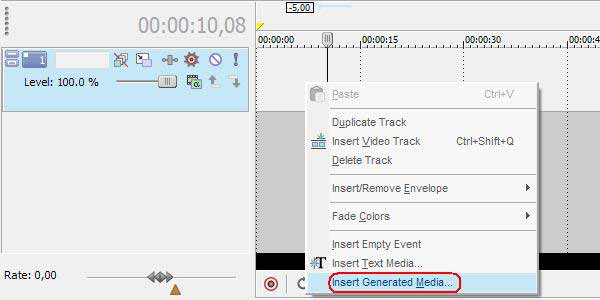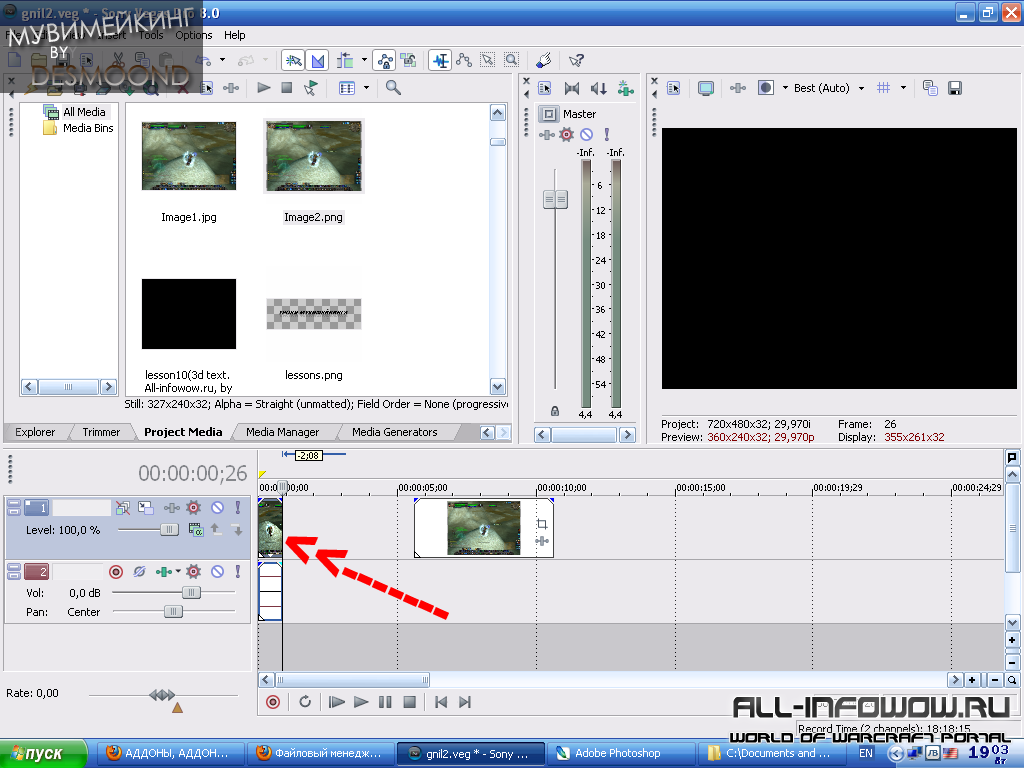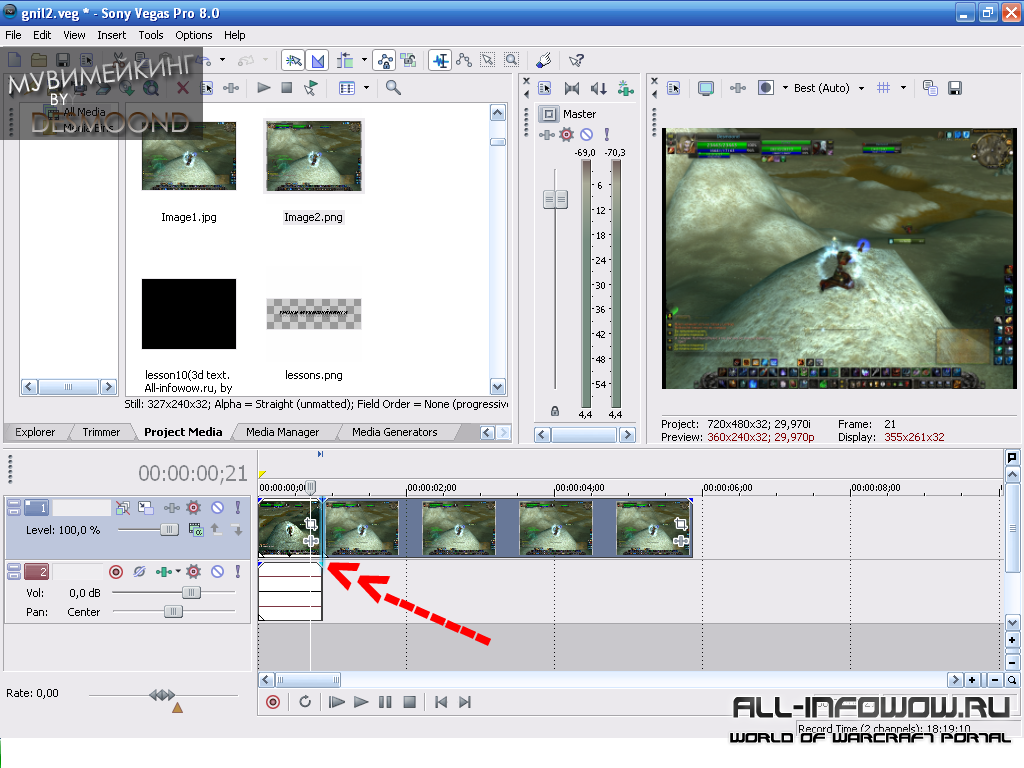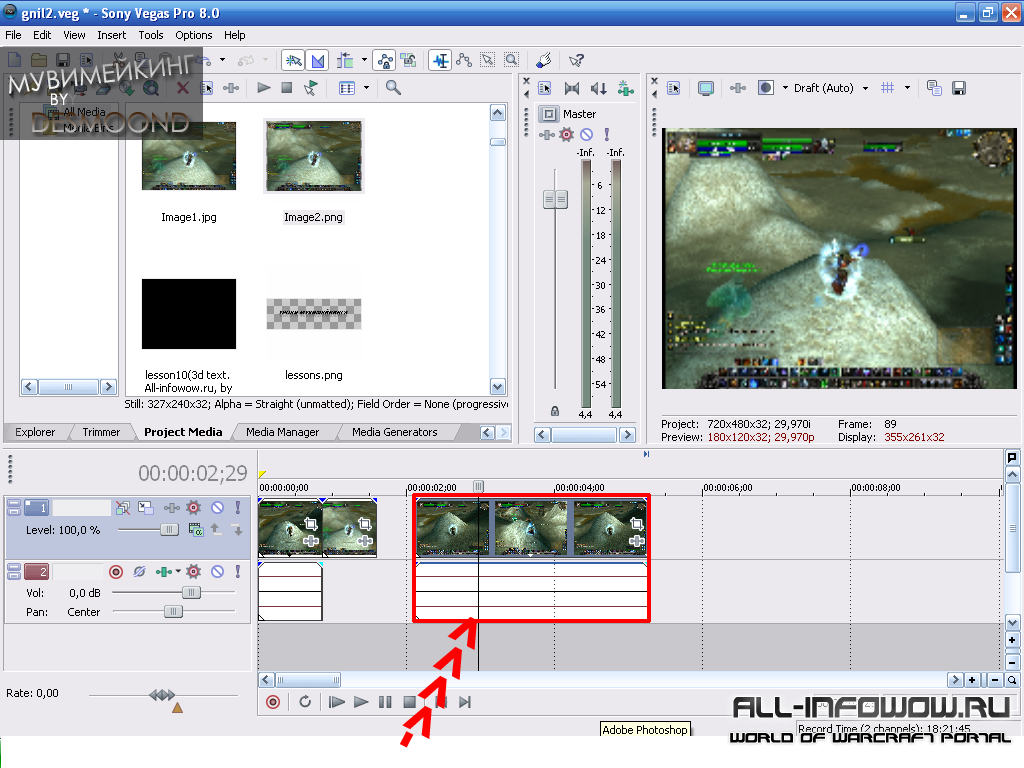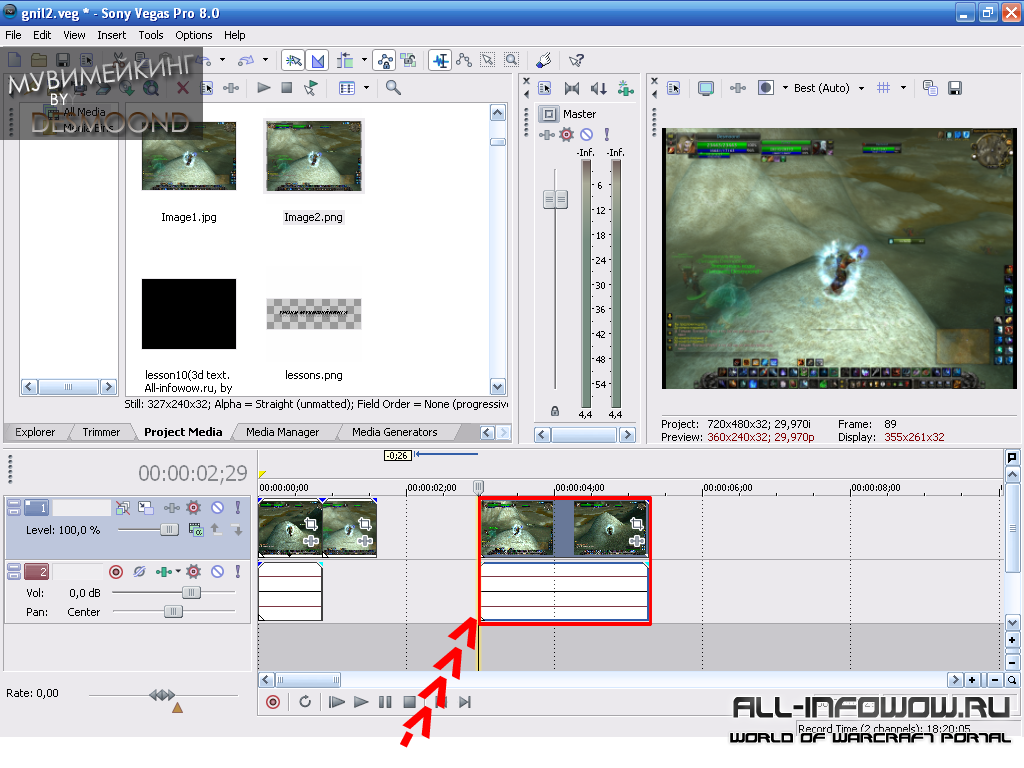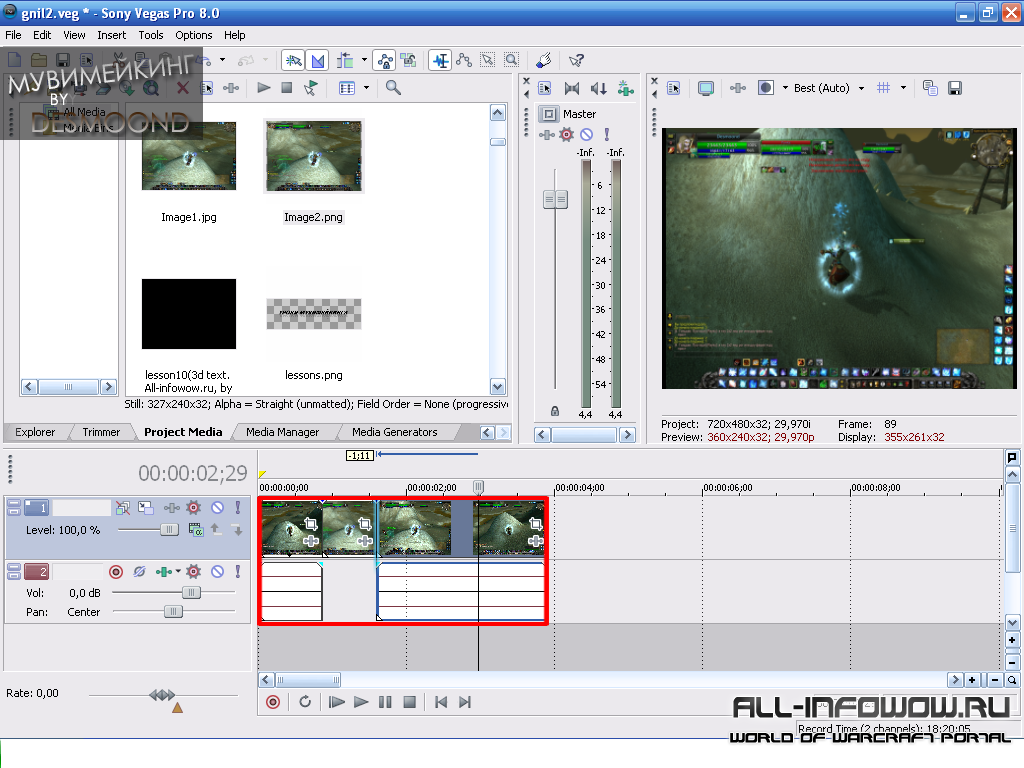видео эффект в Sony Vegas.
В этом уроке мы
создадим один простой видео эффект.
Статья посвящена - программе для монтажа Sony Vegas.
Особые требования - наверное отсутствуют.
Статья посвящена - программе для монтажа Sony Vegas.
Особые требования - наверное отсутствуют.
Здравствуйте, сегодня мы создадим один видео эффект в Sony Vegas.
В большинстве случаев эффект про который мы будем говорить, часто
применяется начинающими пользователями программы Sony Vegas.
Для начала вам нужно подготовить любое видео к которому вы хотите применить
эффект, в нашем случае это отснятый кусочек из онлайнового шутера
По сути мы просто увеличим контрастность и яркость видео а
также добавим по бокам немного тьмы!
Для записи видео из игр пользуйтесь программой Bandicam!
В этой > статье, вы сможете узнать как это делается.
Создание простого видео эффекта.
Запускаем программу Sony Vega Pro, и загружаем своё видео на тайм-лайн через путь > File > Import > Media.
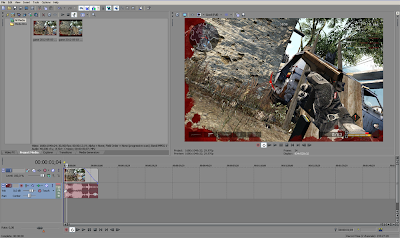
Далее переходим во вкладку > Video Fx, и выбираем > Level > Brighten - устанавливаем параметры >
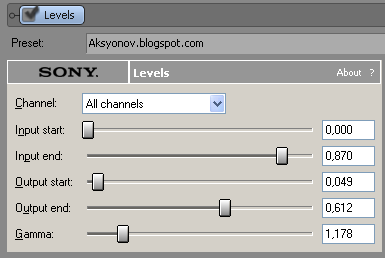
Снова переходим в > Video Fx, и выбираем теперь > Soft Contrast – устанавливаем параметры >
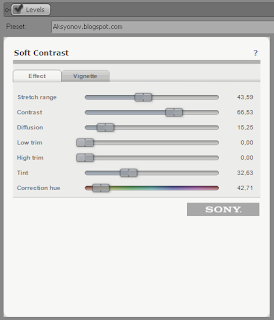
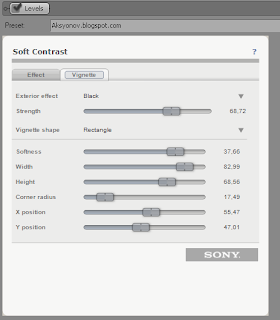
В завершении опять добавляем > Level > Brighten – и устанавливаем новые параметры >
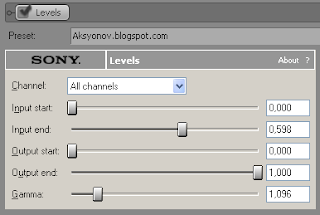
Вот что должно получится в итоге >


Как видите после наложения эффекта видео стало
больше похоже на кино, картинка стала более темной и контрастной.
Запустите просчёт рендера > Render As, и получайте готовое видео.
Не забудьте сохранить созданный набор эффектов, нажав по копке Save Preset – сохранить пресэт.
В дальнейшем если вы захотите добавить созданный эффект для нового видео >
просто кликните по кнопке > Track Fx и выберите сохраненный пресэт - в левой панели Sony Vegas >
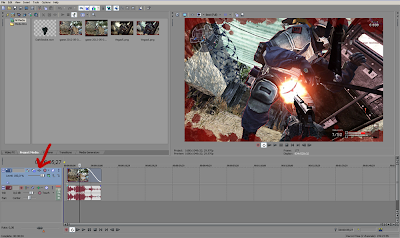
На этом урок подошел к концу, впереди у нас ещё много интересного! оставайтесь с нами!
Запустите просчёт рендера > Render As, и получайте готовое видео.
Не забудьте сохранить созданный набор эффектов, нажав по копке Save Preset – сохранить пресэт.
В дальнейшем если вы захотите добавить созданный эффект для нового видео >
просто кликните по кнопке > Track Fx и выберите сохраненный пресэт - в левой панели Sony Vegas >
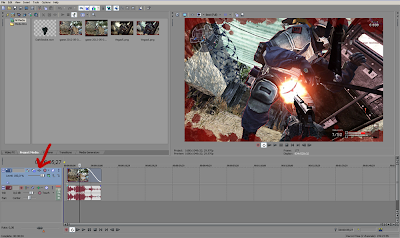
На этом урок подошел к концу, впереди у нас ещё много интересного! оставайтесь с нами!